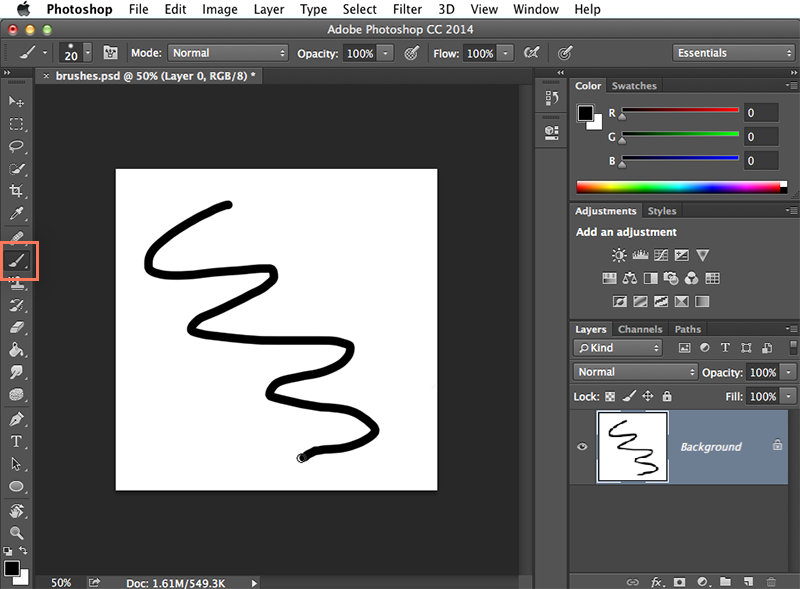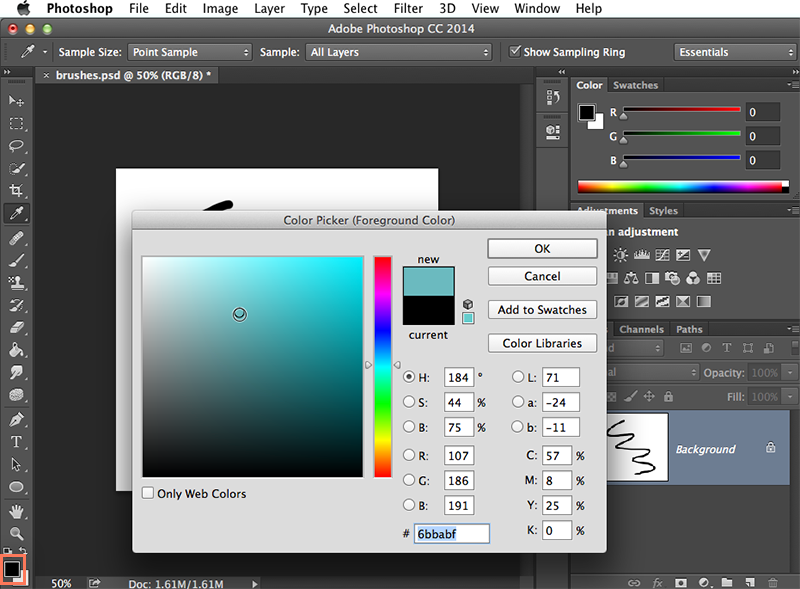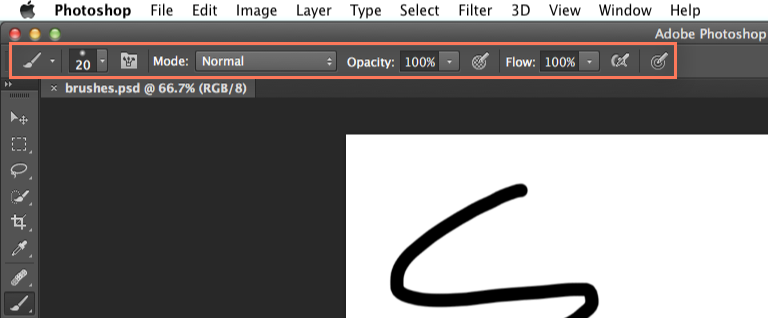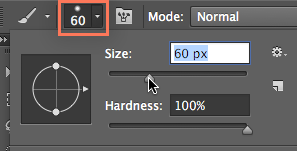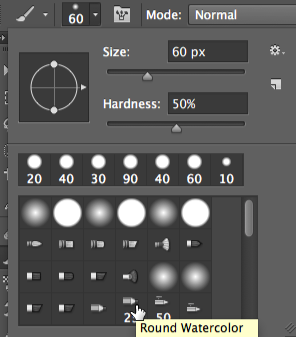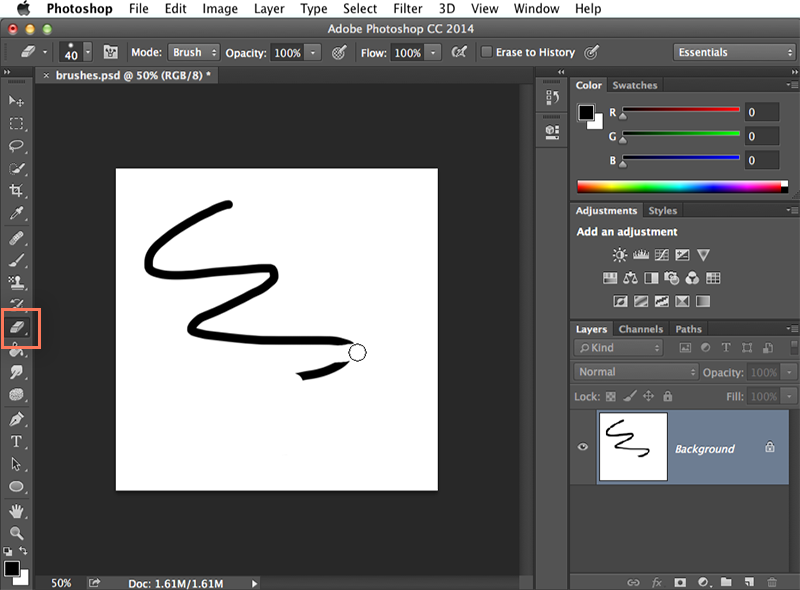Brushes
Công cụ Brush cho phép bạn vẽ trên bất kỳ Layer nào, giống như một cây cọ thật. Có các cài đặt khác nhau để lựa chọn để tùy chỉnh cho các tình huống khác nhau. Ngoài ra có các công cụ khác như Eraser và Spot Healing Brush được xếp cùng một nhóm và được sử dụng tương tự.
Thay đổi màu cho Brushes
Bạn cũng có thể tùy chỉnh các cài đặt khác nhau cho công cụ Brush từ bảng điều khiển gần phía trên màn hình. Trong đó: